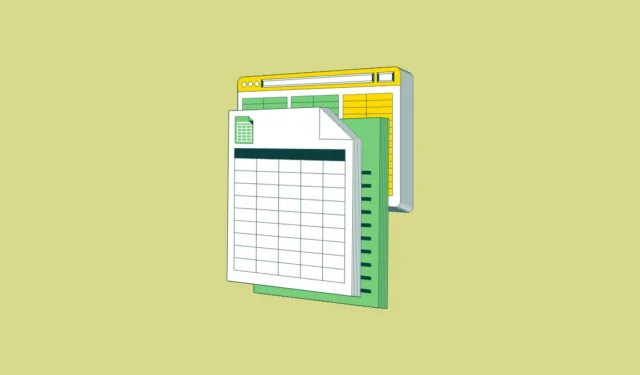
自動格式化是一項非常有用的功能,它可以自動格式化您輸入到電子表格中的數據,從而增強可讀性和理解性。但是,在某些情況下,您可能不希望自動格式化資料。在這種情況下,關閉此功能非常簡單。此外,您可以自訂自動格式設定以僅停用特定方面,同時保持該功能處於活動狀態。
選項 1:停用特定儲存格或範圍的自動格式設置
若要阻止 Excel 自動設定特定儲存格或區域中的資料格式,請將儲存格格式設為文字。這將保留您的輸入,而不會影響整個工作表的自動格式設定。
- 開啟 Excel 電子表格並選擇要停用自動格式設定的儲存格或區域。您可以透過拖曳來選取多個儲存格。
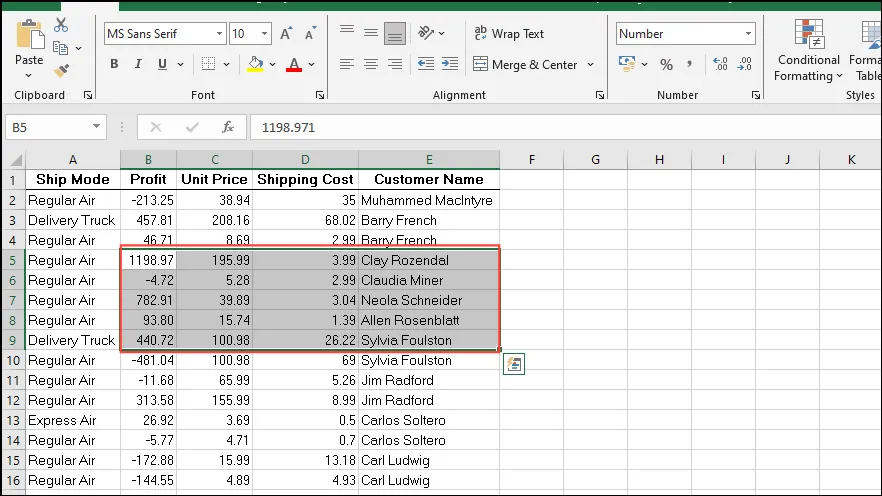
- 選擇所需的儲存格後,以滑鼠右鍵按一下您的選擇,然後從上下文選單中選擇「設定儲存格格式」。
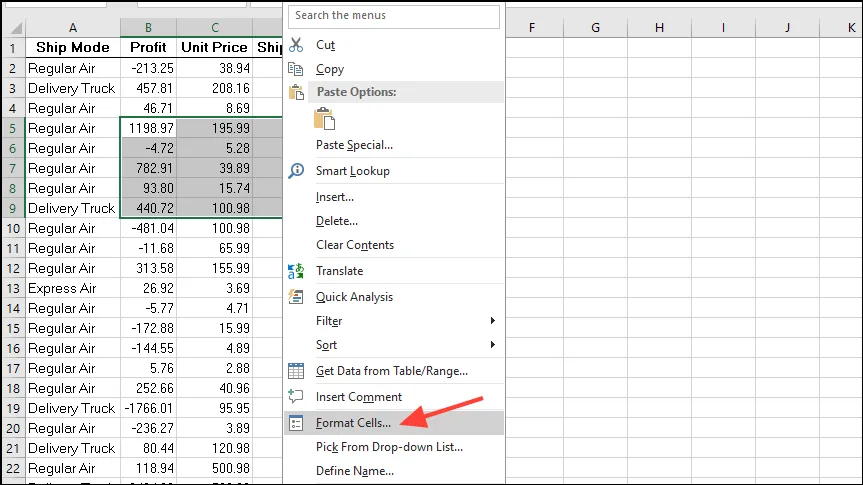
- 在「設定儲存格格式」對話方塊中,選擇「數字」標籤下的「文字」選項,然後按一下「確定」按鈕。
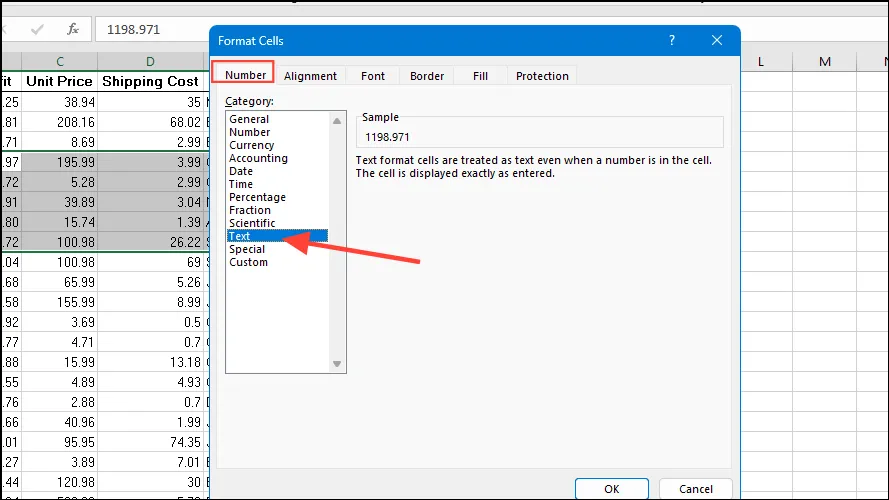
- 現在,如果您輸入特殊字元或帶有前導零的數字,格式將保持不變。這同樣適用於作為日期輸入的文本,例如“03-24”,它不會轉換為日期格式。
選項 2:永久停用自動格式化
您也可以選擇在 Microsoft Excel 中為所有電子表格永久停用自動格式設定。
- 啟動 Microsoft Excel,然後按一下左上角的「檔案」選單。
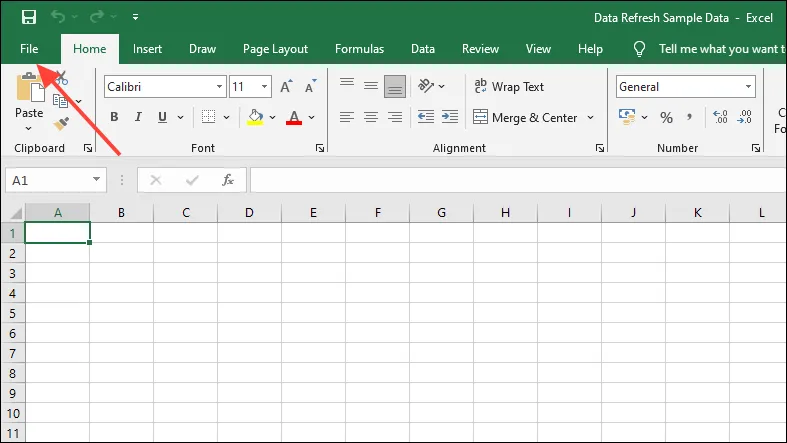
- 接下來,點擊選單左下角的“選項”。
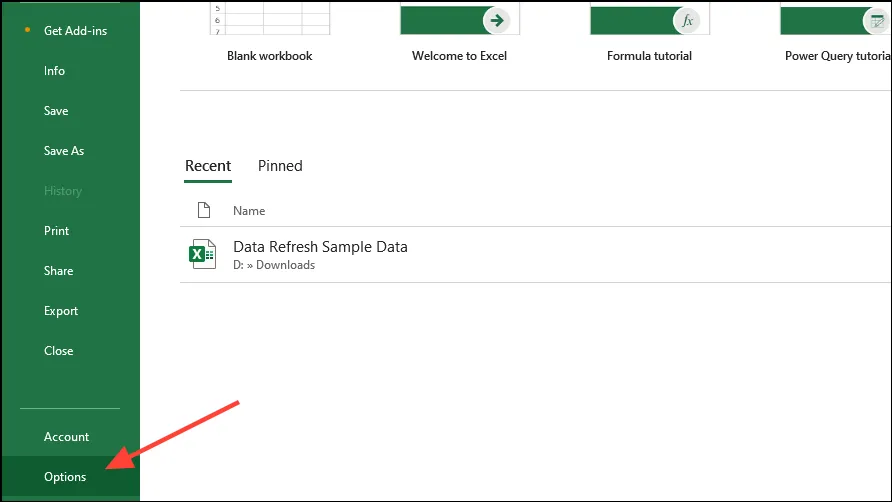
- 在「選項」對話方塊中,按一下左側清單中的「資料」。
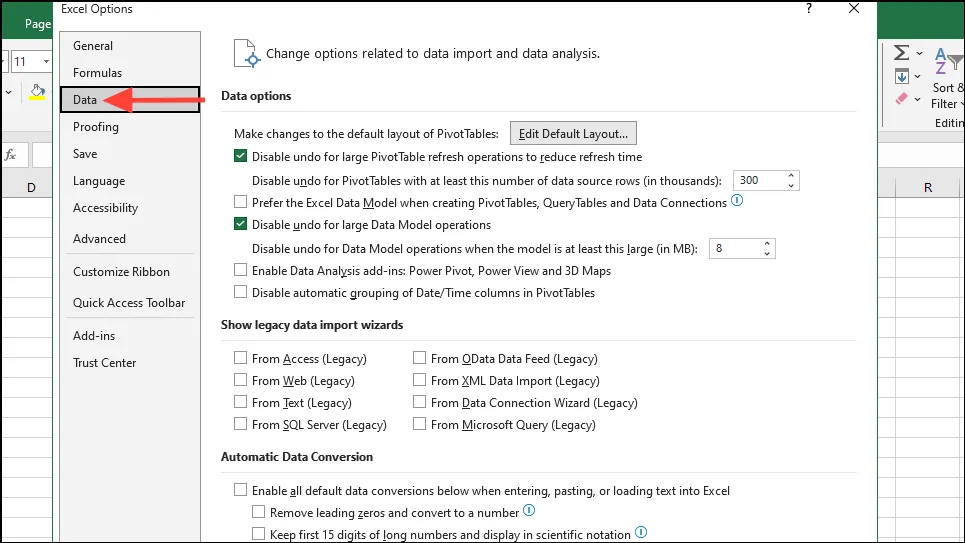
- 在「自動資料轉換」部分中,請確保未選取「啟用所有預設資料轉換…」旁的核取方塊。如果選中,請按一下它以停用。
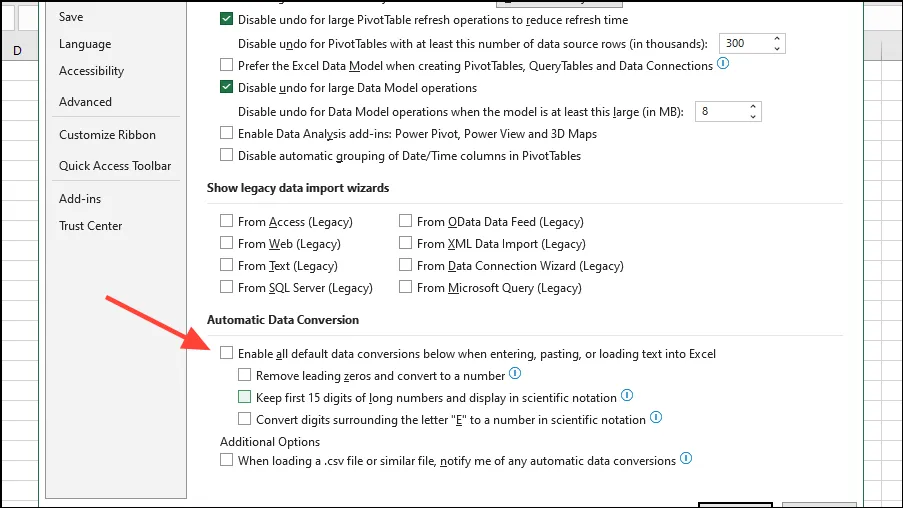
- 按一下「確定」按鈕關閉對話方塊。從現在起,Excel 將不會自動設定電子表格中輸入資料的格式。
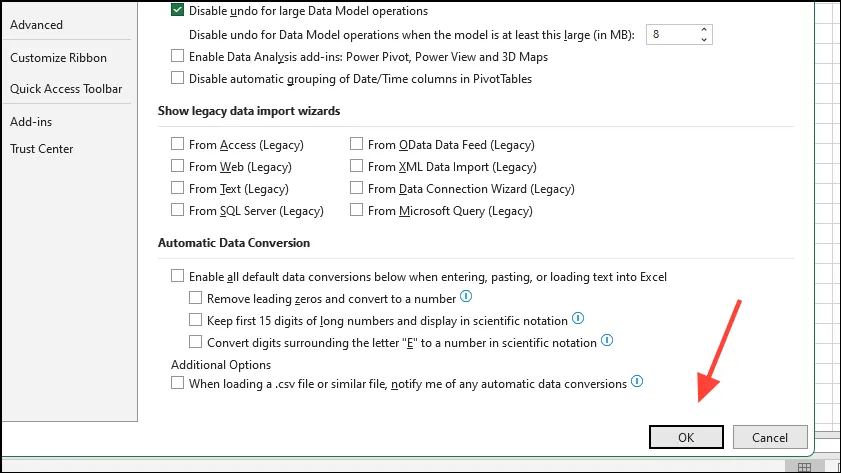
- 如果您願意,您可以保留整體設置,同時選擇性地停用某些自動格式化選項。
重要提示
- 您也可以透過在儲存格中的值之前輸入撇號來避免自動格式化,這將使資料保持完整。
- 對於更進階的用戶,使用 Visual Basic for Applications (VBA) 程式碼可以防止 Excel 中的自動格式化。這需要啟用“開發人員”選項卡並插入模組,因此不太適合初學者。
- 停用自動格式化後,您可以隨時透過從「檔案」功能表存取「選項」功能表來重新啟用它。



發佈留言